轻松掌握:在Word文档中设置页码的超实用技巧
作者:佚名 来源:未知 时间:2025-04-06
Word文档如何设置页码
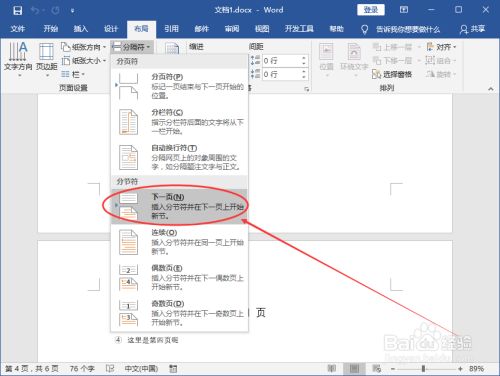
在日常办公和学习中,Word文档作为最常用的文字处理工具之一,其页码设置功能对于文档排版和阅读体验至关重要。页码不仅能够帮助读者快速定位到文档的某一页,还是许多正式文件不可或缺的组成部分。本文将详细介绍Word文档中页码的设置方法,从基础设置、高级自定义、页眉页脚的应用以及处理特殊页面等多个维度展开,帮助读者轻松掌握页码设置的技巧。
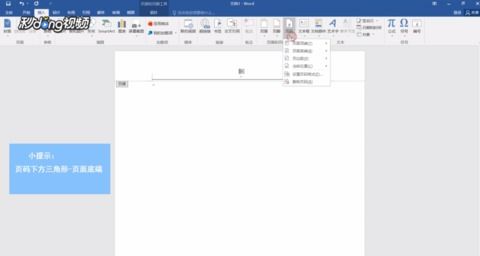
一、基础页码设置
1. 插入页码
在Word文档中插入页码是最基础的操作。首先,打开需要设置页码的文档,将光标定位到文档的页脚或页眉位置(通常页码会放在这两个位置)。接着,点击菜单栏中的“插入”选项卡,找到“页码”按钮并点击。此时会弹出一个下拉菜单,里面包含了多种页码样式供选择,如“页码底端”、“页码顶端”、“当前位置”等。选择一个合适的样式后,页码就会自动插入到文档的相应位置。
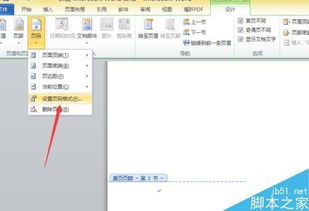
2. 选择页码位置与格式
在插入页码后,可以通过“页码格式”对话框进一步设置页码的位置和格式。点击“页码”下拉菜单中的“设置页码格式”选项,会弹出一个对话框。在这里,可以选择页码的数字格式(如阿拉伯数字、罗马数字等),以及起始页码的数字(默认为1)。此外,还可以通过“页码编号”选项选择页码是否连续、是否包含章节号等。
二、高级自定义页码
1. 自定义页码样式
除了Word自带的页码样式外,用户还可以通过自定义页码样式来满足特定需求。在“页码”下拉菜单中,选择“编辑页码格式”或类似的选项进入自定义界面。在这里,不仅可以设置页码的数字格式和起始页码,还可以调整页码的字体、字号、颜色等属性。通过点击“字体”按钮,可以打开一个字体设置对话框,进行详细的字体样式调整。
2. 多节文档中页码的设置
在处理包含多个章节或部分的文档时,可能需要为不同的章节设置不同的页码格式或起始页码。此时,可以利用Word的“节”功能来实现。首先,在需要改变页码格式或起始页码的位置插入一个分节符(点击“布局”选项卡中的“分隔符”按钮,选择“分节符-下一页”)。然后,双击页脚进入编辑状态,取消“链接到前一条页眉/页脚”的勾选(位于页眉/页脚编辑区的“设计”选项卡中)。这样,就可以为不同的节设置独立的页码了。
三、页眉页脚中的应用
1. 页眉中插入页码
除了页脚,页码也可以插入到页眉中。操作方法与在页脚中插入页码类似,只需将光标定位到页眉位置(双击页面顶部或点击“插入”选项卡中的“页眉”按钮),然后按照上述方法插入页码即可。在页眉中插入页码时,还可以结合其他元素(如文档标题、日期等)来丰富页眉的内容。
2. 页眉页脚的页码对齐与间距调整
在页眉或页脚中插入页码后,可能需要根据文档的整体排版来调整页码的对齐方式和间距。这可以通过选中页码后使用“段落”对话框中的对齐和缩进选项来实现。同时,还可以通过调整页眉或页脚的边距来改变页码与页面边缘的距离。这些设置都可以在Word的“页面布局”或“页面设置”对话框中找到。
四、处理特殊页面的页码设置
1. 封面和目录页不设置页码
在处理包含封面和目录的文档时,通常不希望这些页面显示页码。这可以通过在封面和目录后插入分节符,并为后续的节设置起始页码为1来实现。同时,还需要确保封面和目录页的页眉/页脚中没有页码内容。如果封面或目录页已经插入了页码,可以通过双击页脚进入编辑状态后删除页码内容。
2. 奇偶页设置不同页码位置
为了满足特定的排版需求,有时需要在文档的奇偶页上设置不同的页码位置。这可以通过在“页码格式”对话框中勾选“奇偶页不同”选项来实现。勾选后,可以分别为奇数和偶数页设置不同的页码位置和对齐方式。这样,在打印或阅读时,奇偶页的页码就会呈现出不同的布局效果。
3. 跨页表格或图形的页码处理
当文档中包含跨页表格或图形时,页码的设置可能会变得复杂。为了确保页码能够正确显示,并且不会干扰到表格或图形的布局,可以采取以下措施:首先,在表格或图形的前一页插入一个分节符;然后,在表格或图形的后一页继续插入分节符(如果需要的话)。接着,分别为这两个节设置页码格式和起始页码。如果表格或图形跨越了多个页面,并且希望页码能够连续显示,可以确保这些页面属于同一个节,并在该节中设置连续的页码格式。
五、总结
页码作为Word文档中的重要元素之一,其设置方法灵活多样,能够满足不同场景下的排版需求。通过本文的介绍,读者可以了解到页码的基础设置方法、高级自定义技巧、页眉页脚中的应用以及处理特殊页面的策略。在实际操作中,读者应根据文档的具体内容和排版要求来选择合适的页码设置方法,以达到最佳的阅读效果和排版美观度。同时,掌握这些页码设置技巧也有助于提高办公效率和工作质量。
- 上一篇: 支付宝轻松充话费,一步到位的指南!
- 下一篇: 设置手机应用锁的方法






























